Mainos
 Rakastamme täällä MakeUseOf-sivustossa hienoja asioita web-kameroiden avulla. Yksi esimerkki on Simonin hieno artikkeli pelin hallitsemisesta verkkokamerallasi (ei enää saatavilla). Toinen on äskettäin kirjoittamasi artikkeli siitä, kuinka koota kodin turvajärjestelmä verkkokameroidesi kanssa Kuinka rakentaa WiFi-kotivalvontajärjestelmä tietokoneesi kanssa Lue lisää .
Rakastamme täällä MakeUseOf-sivustossa hienoja asioita web-kameroiden avulla. Yksi esimerkki on Simonin hieno artikkeli pelin hallitsemisesta verkkokamerallasi (ei enää saatavilla). Toinen on äskettäin kirjoittamasi artikkeli siitä, kuinka koota kodin turvajärjestelmä verkkokameroidesi kanssa Kuinka rakentaa WiFi-kotivalvontajärjestelmä tietokoneesi kanssa Lue lisää .
Se oli todella kyseisen artikkelin kirjoittaminen, joka sai minut ajattelemaan muut käyttötavat web-kameralleni. Sitten kun istuin siellä katsomalla matkapuhelinta - vanhaa HTC 8125, jossa oli vain 1,3 megapikselin kamera - aloin miettiä, onko olemassa tapa, jolla voisi muuntaa tämän pienen puhelimen kannettavaksi web-kameraksi, joka voi suoratoistaa videoita mistä päin maailmaa tahansa, missä on matkapuhelimen tietoja verkkoon.
Tuo uteliaisuus ja vähän Internet-tutkimusta johtivat minua VZOchat, mielenkiintoinen ilmainen verkkopalvelu, jossa voit määrittää oman videopuhelutilisi ja milloin tahansa online-tilassa voit vastaanottaa suoraa videopuhelua keneltä tahansa.
Joten mitä tällä on tekemistä Windows Mobile-älypuhelimen muuttamisesta etäkameraksi? No, VZOchat-palvelu tarjoaa myös mobile versio. Tämä tarkoittaa, että ihmiset voivat käynnistää videoneuvottelupuhelun matkapuhelimeesi, mutta se tarkoittaa myös, että voit asettaa matkapuhelimesi missä tahansa haluat, ja käynnistä sitten tietokoneeltasi puhelinsoitto, joka mahdollistaa VZOchat-ohjelmiston suoratoisto-ominaisuuden tietokoneellasi puhelin!
Haluatko vakoilla sitä tilaa, josta olet vahingossa jättänyt puhelimesi? Ehkä haluat suoratoistaa todella hienon rockkonsertin ystävillesi matkapuhelimellasi. Mahdolliset käytöt suoratoistovideon suoratoistamiseen matkapuhelimestasi ovat rajattomat. Ikään kuin se ei olisi tarpeeksi viileä - VZOchat tarjoaa vielä yhden pienen ominaisuuden - kyvyn upottaa videopuheluominaisuus suoraan blogiisi tai verkkosivustoosi, jotta kuka tahansa voi keskustella kanssasi suoraan sinun Blogiin.
Tarkastelen kaikkia näitä artikkelin ominaisuuksia. Aloitetaan.
Oman yksityisen videochatin asettaminen
Kun kirjaudut ensimmäisen kerran ilmaiseksi VZOchat tili, sinulla on heti pääsy erityiselle verkkosivulle, josta löydät sulautetun videochat-huoneesi. Sinun ei tarvitse edes asentaa mitään ohjelmistoja tietokoneellesi, vaan vain selaimen laajennus, jotta videochat-huone toimii oikein.
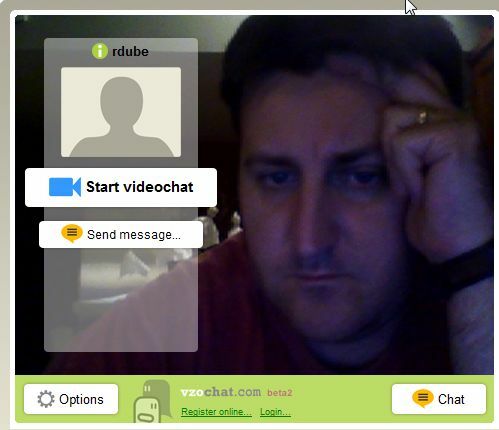
Kyllä, tiedän olevani väsynyt. Olen pysynyt koko yön kirjoittaessani tätä artikkelia!
Nyt VZOchat on oikeastaan videokeskusteluyhteisö, joten jos haluat, voit asettaa tilaasi julkisen ja antaa kaikkien sosiaalisessa verkostossa olevien nähdä profiilisi ja soittaa sinulle. En ole tarkalleen että paljon sosiaalista perhosta, joten jätin tämän ominaisuuden pois käytöstä - olen täällä vain viileän Internet-videopuheluohjelmiston vuoksi.
Sinun tarvitsee vain soittaa toiselle käyttäjälle VZOchatissa napsauttamalla “aloita videochatJa kirjoita heidän nimensä. Tarkoituksiani varten - haluan aloittaa videopuhelun matkapuhelimellani ja haluan matkapuhelimen noutavan automaattisesti. Joten vaihe 2 on VZOchat-mobiiliversion asettaminen Windows Mobile -laitteellesi (vain Windows Mobile).
VZOchat-laitteen asettaminen kamerapuhelimeksi
Kun olet ladannut ja asentanut CAB-tiedoston matkapuhelimeesi ja kirjautuneena sisään kirjautuneilla valtuustiedoilla, näet puhelimessa seuraavan näytön.
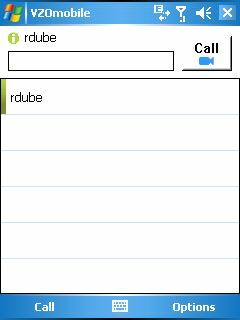
Tässä vaiheessa vihreä palkki tarkoittaa, että olet online-tilassa ja valmis lähettämään tai vastaanottamaan videopuheluita. Tämä tarkoittaa, että voit soittaa puhelimeesi etäyhteydellä tietokoneellasi, mutta ensin sinun on kerrottava puhelimellesi, että puhelin soittaa automaattisesti. Tee tämä napsauttamalla “vaihtoehdot.”
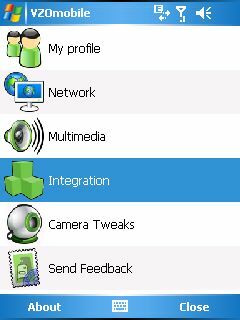
Suurin osa asetusten asetuksista on melko itsestään selvää. Suurin osa soitettavista ominaisuuksista, jotka haluat määrittää, ovat ”Liittäminen”Valikkokohta. Kun napsautat kyseistä kuvaketta, näet seuraavan näytön.

Kuten täältä näet, voit integroida ohjelmiston toimimaan Outlook Mobilen ja Tänään-näytön kanssa - mutta mitä todella haluat varmistaa napsauttamalla tätä, on vaihtoehto “Hyväksy saapuvat puhelut automaattisesti.” Kun olet tehnyt tämän, olet valmis sammuttamaan matkapuhelimesi etäkamerakamerakamerana!
Tämän testaamiseksi sijoitin vanhan Windows Mobile 5 PDA -sovelluksen keittiön työtasolleni edessäni Halloween-taideprojekti, jonka vaimoni ja lapseni loivat - pieni puu, jossa haamut roikkuvat oksilla. Juoksin takaisin talon yli kannettavaan tietokoneeseen (juoksin tosissani, olin että innostunut), napsautin vihreää soittopainiketta ja katselin, kuinka ohjelmisto aloitti puhelun. Yhtäkkiä videoikkuna muuttui näkymäksi mihin kännykkääni osoitettiin tuolloin.

Nyt minun pitäisi mainita muutamia asioita tästä kuvasta. Minun erityinen kamerani on muinainen, ja 1,3 megapikselin kamera ei ole tuskin verrattavissa uudentyyppisten älypuhelimien saatavilla olevaan tarkkuuteen. Toiseksi huomasin kuvani päivittyvän noin joka viides sekunti, mikä uskoi liittyvän minun tiedonsiirtonopeuteen matkapuhelinlinjan kautta - ja minulla tuskin oli signaalia talossani. Jälleen, uudempi malli toimii todennäköisesti paljon paremmin.
Viimeinkin, jos päätät käyttää tätä tekniikkaa muuntaaksesi matkapuhelimesi kamerakamerakameraksi, tee Varmista, että sinulla on joko rajoittamaton Internet-tietosuunnitelma tai puhelimesi on yhteydessä Internetiin Wi-Fi.
Videokeskusteluominaisuuden upottaminen blogiisi
Nyt kun olemme suorittaneet ensimmäisen tehtävän. Haluan näyttää sinulle vielä yhden hämmästyttävän hienon ominaisuuden VZOchatin kanssa, joka sai minut hymyilemään korvasta toiseen - kyky upottaa kutsukenttä blogiisi tai verkkosivullesi, jotta kävijät voivat aloittaa videopuhelun sinä. Näin se toimii.
Kun olet kirjautunut VZOchat-tiliisi, napsauta ”widgetit-Välilehti yläreunassa.

Täällä näet kaksi vaihtoehtoa. Ensimmäinen on siisti pieni VZOchat-widget, joka käyttää iframe-tunnistetta, jonka avulla voit upottaa profiilipuheluväylän blogiisi, minkä olen tehnyt täällä blogissani FreeWritingCenter.
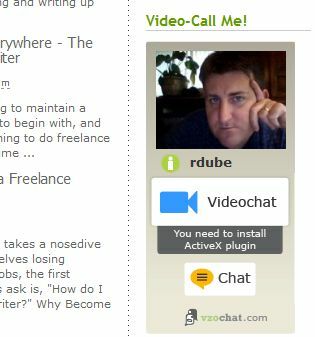
Nyt tällaisen ominaisuuden tarjoaminen blogillesi tai verkkosivustollesi on valtava. Salli vierailijoiden olla vuorovaikutuksessa kanssasi suoraan keskustellaksesi blogistamasi aiheesta. Tai ehkä sinulla on teknisen tuen verkkosivusto ja voit käyttää tätä ominaisuutta antaaksesi asiakkaidesi ottaa sinuun yhteyttä suoraan videokeskusteluun suoraan verkkosivustoltasi.
Widgetin ainoa haittapuoli on, että kun he napsauttavat sitä, se avaa kokonaan toisen ikkunan VZOchatissa vierailijasi puhumaan kanssasi. Jos haluat heidän pysyvän oikealla sivustollasi, voit käyttää sen sijaan VZOchat Webclient -koodia - ja kävijät voivat olla videokeskusteluissa kanssasi suoraan omalla verkkosivustollasi.
Tässä keskustelen itseni kanssa suoraan blogissani.
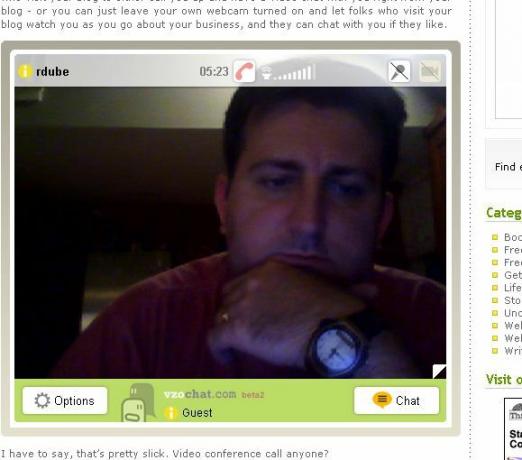
Noin 10 minuutin kuluttua huomasin olevani melko tylsää tylsää, joten ripustin itseni vain. Sulautettu videokeskustelu on edelleen olemassa, samoin kuin sivupalkin puheluominaisuus (toistaiseksi). Jätän sen keskustelemaan MUO-lukijoiden ja muiden kanssa, ellei jostain vaiheesta löydä parempaa palvelua. Jos se on edelleen olemassa ja olen verkossa, mene eteenpäin ja soita minulle ja keskustelemme!
Voitko ajatella hienoja tapoja muuttaa matkapuhelimesi kamerapuhelinkameraksi? Entä palvelun käyttäminen blogissasi tai näiden kahden ominaisuuden yhdistäminen, jotta vierailijat voivat soittaa sinulle matkapuhelimellasi? Jaa ajatuksesi alla olevassa kommenttiosassa.
Ryanilla on BSc-tutkinto sähkötekniikasta. Hän on työskennellyt 13 vuotta automaatiotekniikassa, 5 vuotta IT: ssä ja on nyt sovellusinsinööri. MakeUseOfin entinen toimitusjohtaja, hänet puhutaan kansallisissa konferensseissa datan visualisoinnista ja hänet on esitelty kansallisessa televisiossa ja radiossa.